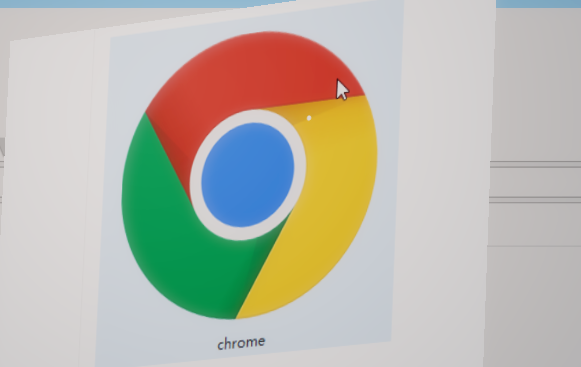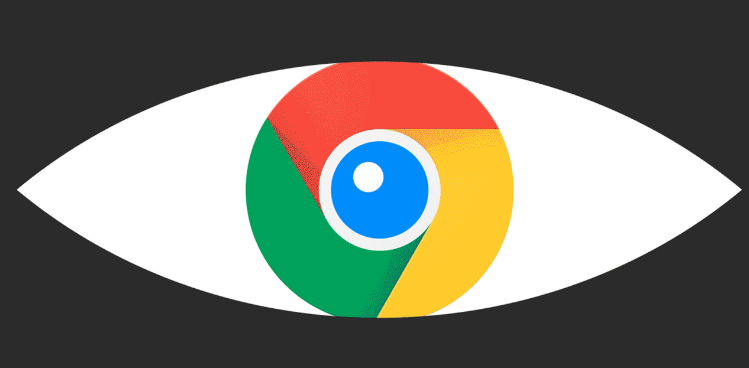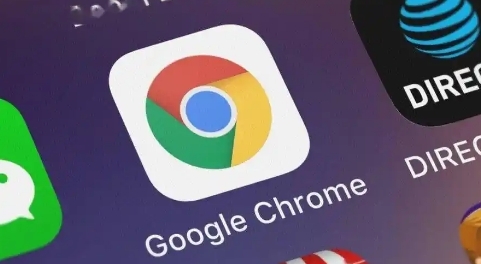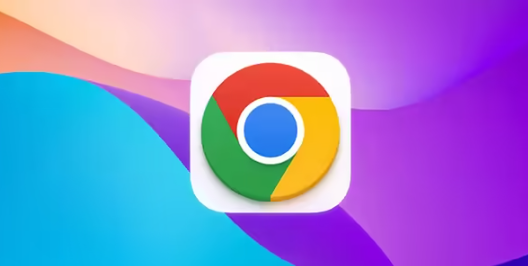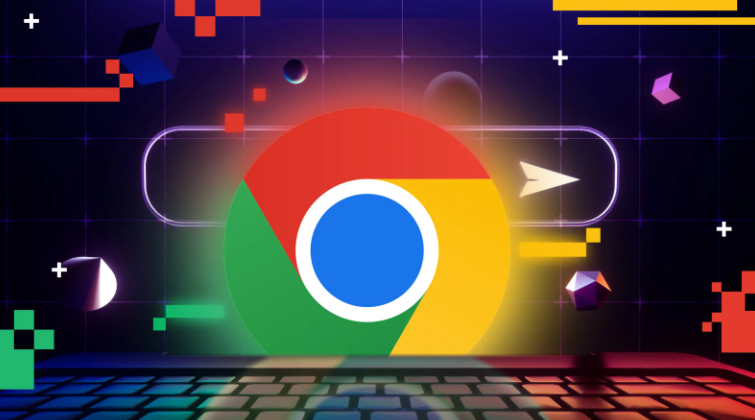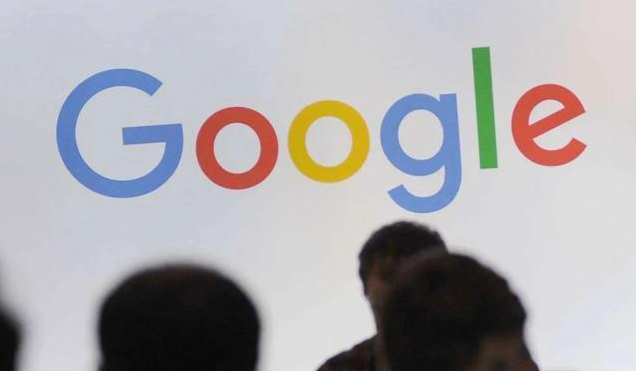教程详情

1. 检查网络连接与访问权限:确保设备网络连接正常,能访问Chrome网上应用店。若网络有问题,可尝试重启路由器或切换网络环境。同时,检查是否有防火墙或安全软件阻止了插件的下载或安装,可暂时禁用这些安全软件来解决问题,并重新尝试安装插件。
2. 确认浏览器版本:确保您的谷歌浏览器已经更新到最新版本,因为旧版本可能存在与插件不兼容的情况。
3. 检查插件兼容性:查看插件是否与当前浏览器版本兼容,可查看插件说明或官网信息。若不兼容,可尝试寻找该插件的更新版本或替代品。
4. 正确安装插件:有时安装过程中可能出现错误,导致插件无法正常启用。可重新下载插件安装包,并按照正确的步骤进行安装。安装完成后,可能需要重启浏览器才能使插件生效。
5. 查看浏览器设置:检查浏览器设置中是否禁用了该插件,或者检查插件所需权限是否被正确授予。若插件被禁用,可在扩展程序管理页面中将其启用;若权限不足,可根据提示授予相应权限。
6. 使用本地组策略编辑器(仅适用于Windows系统):按`Win+R`键打开“运行”对话框,输入`gpedit.msc`并回车,打开本地组策略编辑器。在左侧依次展开“计算机配置”-“管理模板”-“Google”-“Google Chrome”-“扩展程序”,在右侧找到“强制安装的应用程序和扩展程序清单”并双击,选择“已启用”,然后点击“确定”。接着,下载并安装所需的策略文件和规则文件,将无法启用的扩展ID加入白名单,启用后重启浏览器即可正常使用。